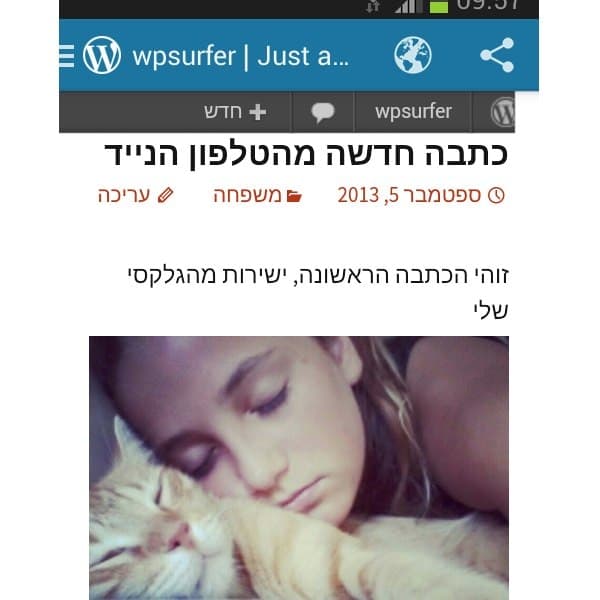בזמנו כתבתי כתבה על עידכון כתבות וורדפרס עם הטלפון הנייד. הכתבה הקודמת התרכזה בעיקר בעידכון התוכן – כגון העלאת סרטים, תמונות וכדומה. בכתבה זו אני אתמקד בשימוש בתוכנה עצמה, מיקום כפתורים, עידכון וכו.
היכן להוריד את אפליקציית וורדפרס למכשירים ניידים?
את האפליקציה של וורדפרס ניתן להוריד מאייטיונס עבור אייפונים ואייפדים.
האפליקציה להורדה עבור מכשירי אנדרואיד בגוגל פליי.
הרשמה לאתר עם האפליקצייה למובייל של וורדפרס
אחרי התקנה ראשונית של התוכנה על המכשיר. יש להרשם לאתר וורדפרס הרצוי עם שם משתמש וסיסמה (בהם משתמשים כדי להכנס לאתר הרגיל בדפדפן) – צילום מסך מטה.
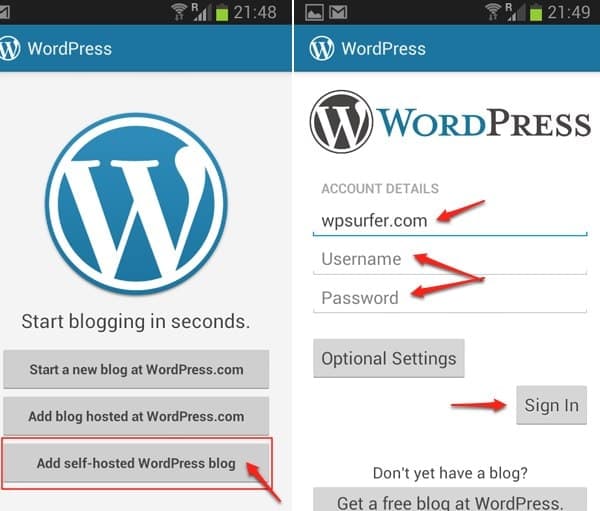
מסך ראשון אחרי כניסה
המסך הראשון שמקבלים, מכיל את כל האופציות הרצויות של עריכת התוכן
עריכת כתבות, עריכת עמודים, עריכת תגובות, הוספת תמונות וצפייה באתר.
האזור האפור גדל או קטן בהתאם לתזוזת האצבע (ימינה-שמאלה).
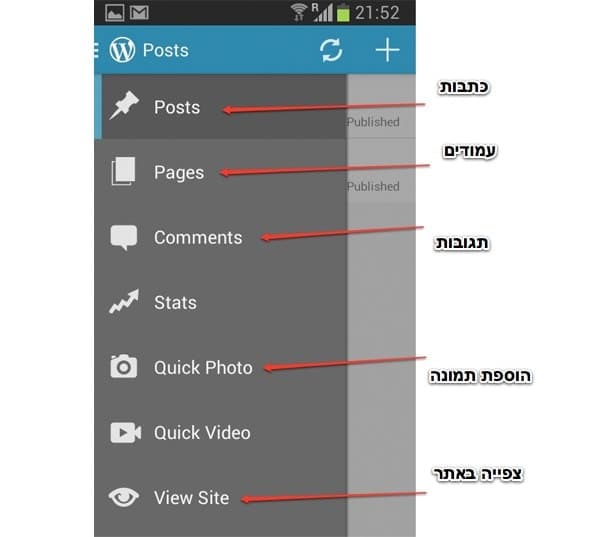
עריכת כתבה חדשה/קיימת
אם בוחרים בכתבות (האופצייה הראשונה) – מקבלים עמוד עם כל הכתבות שנכתבו באתר. לחיצה על אחת הכתבות מאפשרת עריכה שלה- לחיצה על סימן + בראש העמוד – מייצרת כתבה חדשה אותה ניתן לערוך – ובנוסף לתת כותרת, קטגוריה, תגים ועוד. (צילום מטה) כמובן שבזמן העריכה ניתן להשתמש בכלים הבסיסיים של עריכה – בולד, קישור, גופן נטוי ועוד..
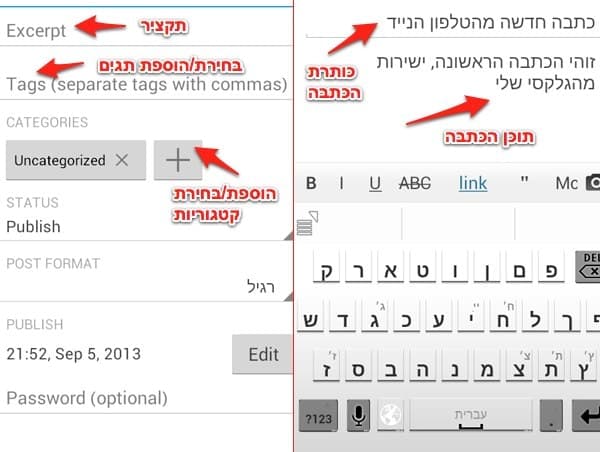
הוספת תמונה או וידאו לגוף הכתבה
לחיצה על אייקון המצלמה מאפשר להעלות תמונה או לצלם תמונה חדשה ולהכניסה ישירות לכתבה. במיקום הרצוי.
עם וידאו המצב קצת שונה. כיוון שהמערכת וורדפרס מגבילה גודל מקסימלי של קובץ לכמה מגהבייטים (תלוי בהגדרות השרת) ווידאו בדרך כלל שוקל הרבה – אפילו הרבה מאוד (מאות מגהבייט) לכן מומלץ להעלות את הוידאו דבר ראשון ליוטיוב או ווימאיו או אתרים דומים אחרים ואז להכניס את הסרטון לכתבה.
הסבר מפורט יותר על הכנסת הוידאו לגוף הכתבה במובייל. בעיקרון מדובר על העתקת לינק הוידאו (url) מאתר יוטיוב והדבקה של לינק זה בגוף הכתבה.
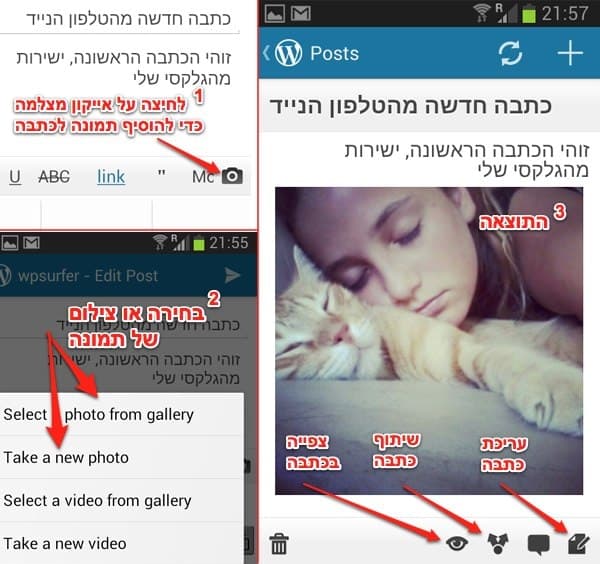
תוצאה סופית
אחרי פרסום הכתבה – או עידכון שלה.
התוצאה המתקבלת היא נהדרת, אם האתר מותאם לצפייה במובייל. ניתן לוותר לגמרי על המחשב השולחני וליצור כתבות מהירות בצורה מאוד נוחה ופשוטה.